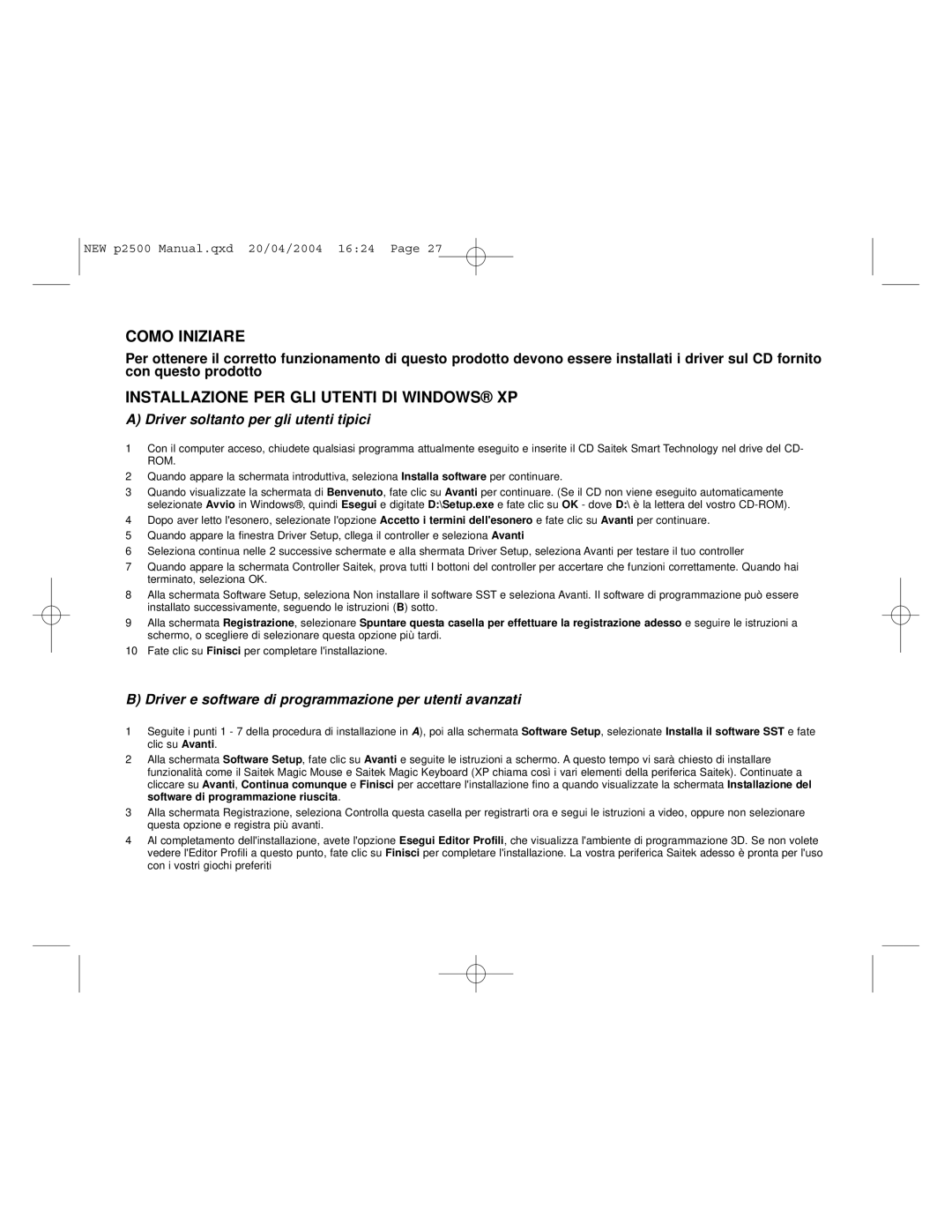NEW p2500 Manual.qxd 20/04/2004 16:24 Page 27
COMO INIZIARE
Per ottenere il corretto funzionamento di questo prodotto devono essere installati i driver sul CD fornito con questo prodotto
INSTALLAZIONE PER GLI UTENTI DI WINDOWS® XP
A) Driver soltanto per gli utenti tipici
1Con il computer acceso, chiudete qualsiasi programma attualmente eseguito e inserite il CD Saitek Smart Technology nel drive del CD- ROM.
2Quando appare la schermata introduttiva, seleziona Installa software per continuare.
3Quando visualizzate la schermata di Benvenuto, fate clic su Avanti per continuare. (Se il CD non viene eseguito automaticamente selezionate Avvio in Windows®, quindi Esegui e digitate D:\Setup.exe e fate clic su OK - dove D:\ è la lettera del vostro
4Dopo aver letto l'esonero, selezionate l'opzione Accetto i termini dell'esonero e fate clic su Avanti per continuare.
5Quando appare la finestra Driver Setup, cllega il controller e seleziona Avanti
6Seleziona continua nelle 2 successive schermate e alla shermata Driver Setup, seleziona Avanti per testare il tuo controller
7Quando appare la schermata Controller Saitek, prova tutti I bottoni del controller per accertare che funzioni correttamente. Quando hai terminato, seleziona OK.
8Alla schermata Software Setup, seleziona Non installare il software SST e seleziona Avanti. Il software di programmazione può essere installato successivamente, seguendo le istruzioni (B) sotto.
9Alla schermata Registrazione, selezionare Spuntare questa casella per effettuare la registrazione adesso e seguire le istruzioni a schermo, o scegliere di selezionare questa opzione più tardi.
10Fate clic su Finisci per completare l'installazione.
B) Driver e software di programmazione per utenti avanzati
1Seguite i punti 1 - 7 della procedura di installazione in A), poi alla schermata Software Setup, selezionate Installa il software SST e fate clic su Avanti.
2Alla schermata Software Setup, fate clic su Avanti e seguite le istruzioni a schermo. A questo tempo vi sarà chiesto di installare funzionalità come il Saitek Magic Mouse e Saitek Magic Keyboard (XP chiama così i vari elementi della periferica Saitek). Continuate a cliccare su Avanti, Continua comunque e Finisci per accettare l'installazione fino a quando visualizzate la schermata Installazione del software di programmazione riuscita.
3Alla schermata Registrazione, seleziona Controlla questa casella per registrarti ora e segui le istruzioni a video, oppure non selezionare questa opzione e registra più avanti.
4Al completamento dell'installazione, avete l'opzione Esegui Editor Profili, che visualizza l'ambiente di programmazione 3D. Se non volete vedere l'Editor Profili a questo punto, fate clic su Finisci per completare l'installazione. La vostra periferica Saitek adesso è pronta per l'uso con i vostri giochi preferiti